Guardar destino com "Send to Car"
Enviar posição para o automóvel
Send to Car (Enviar para o automóvel) é uma função que permite adicionar um destino/posição ao sistema de navegação do automóvel através de um computador.
A função Send to Car também pode ser utilizada a partir da aplicação Volvo On Call. O Volvo On Call também pode ser utilizado para enviar um destino/posição para o automóvel a partir do centro de apoio Volvo On Call.
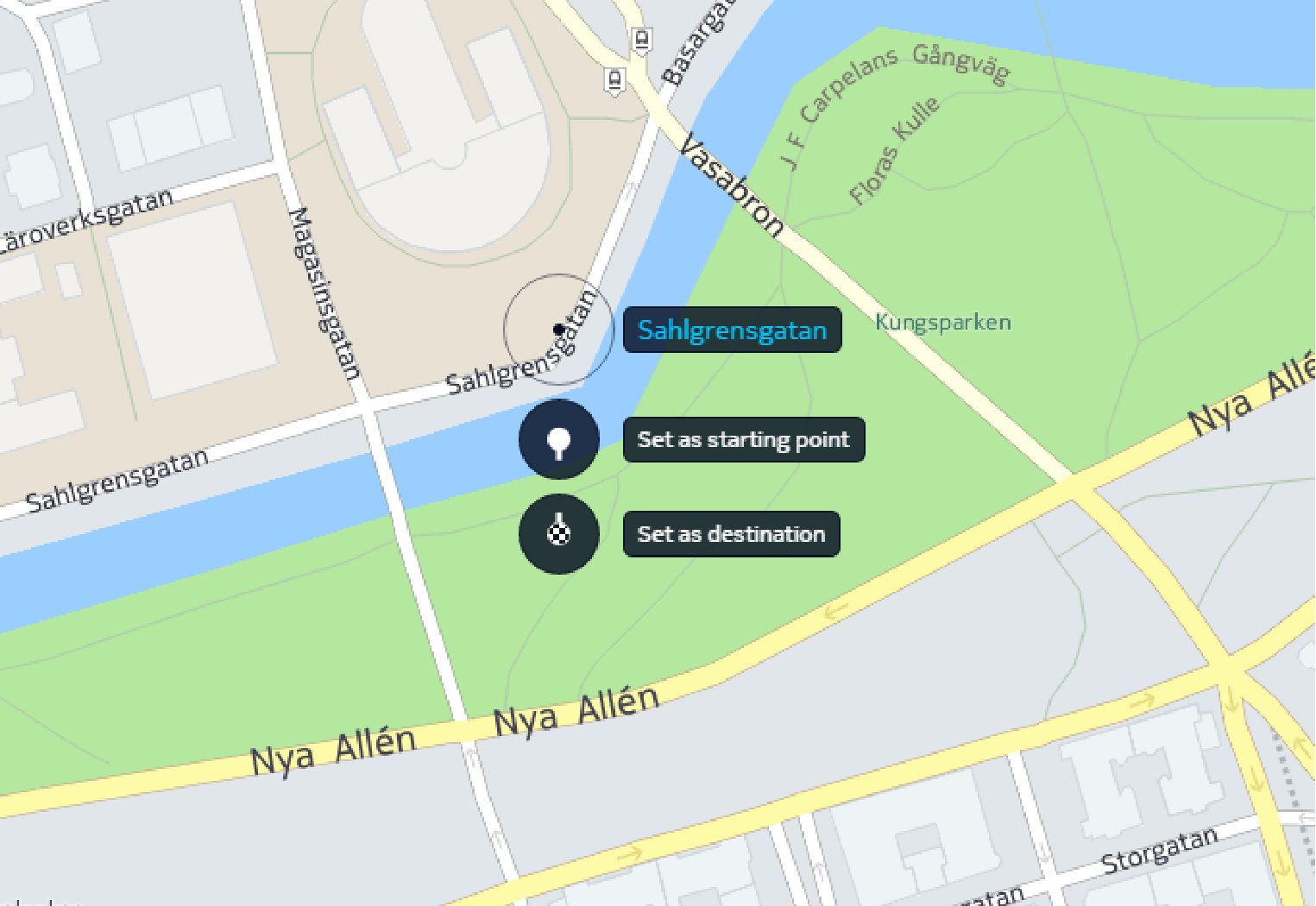
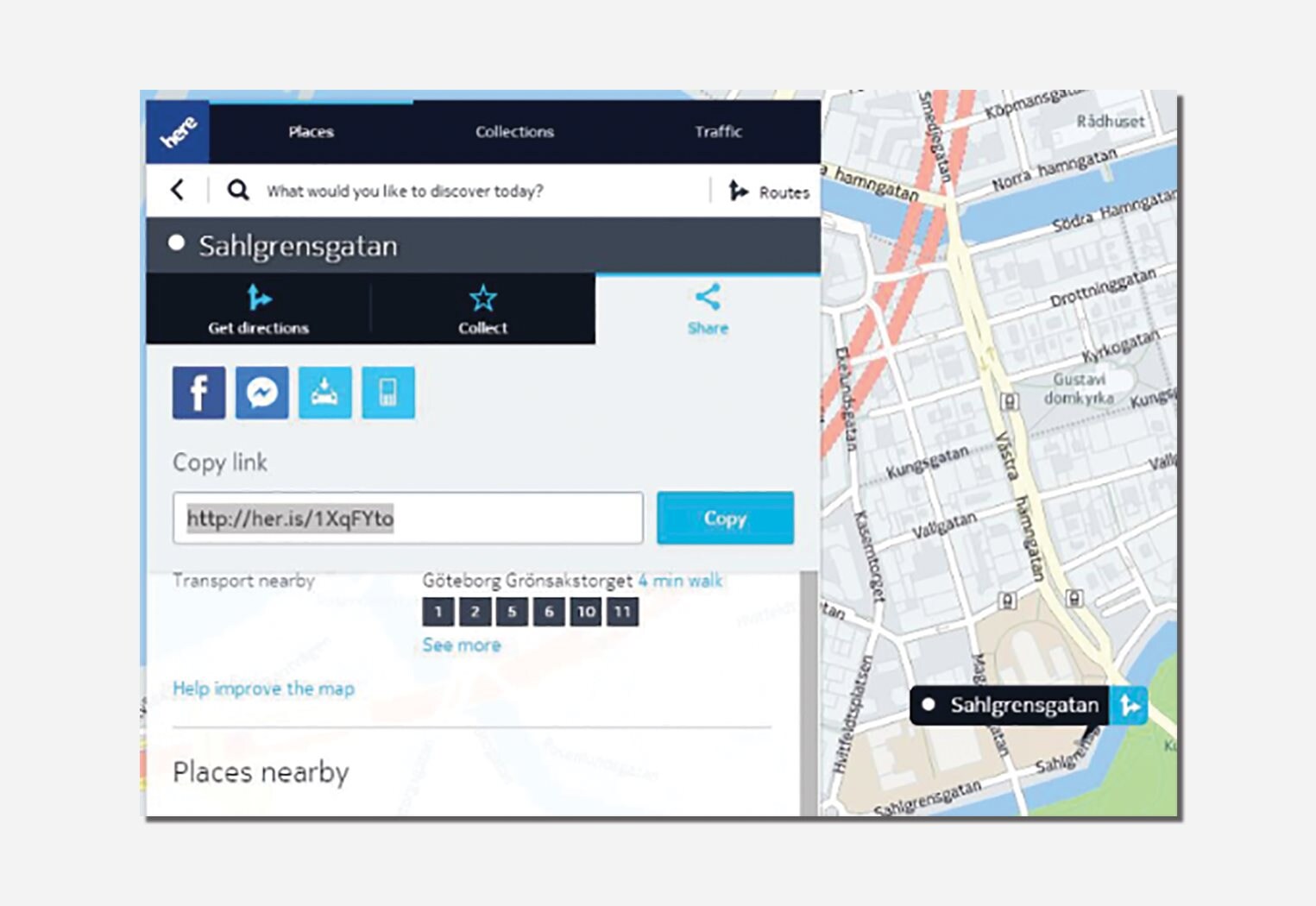
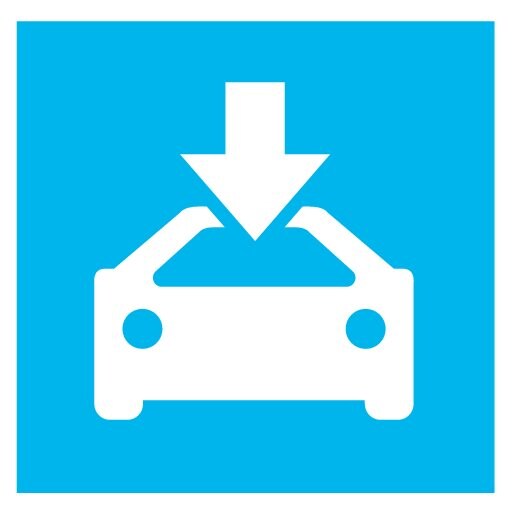
Selecione o automóvel e insira o número VIN ou o endereço de e-mail que está associado à sua Volvo-ID. Clique depois em Enviar.
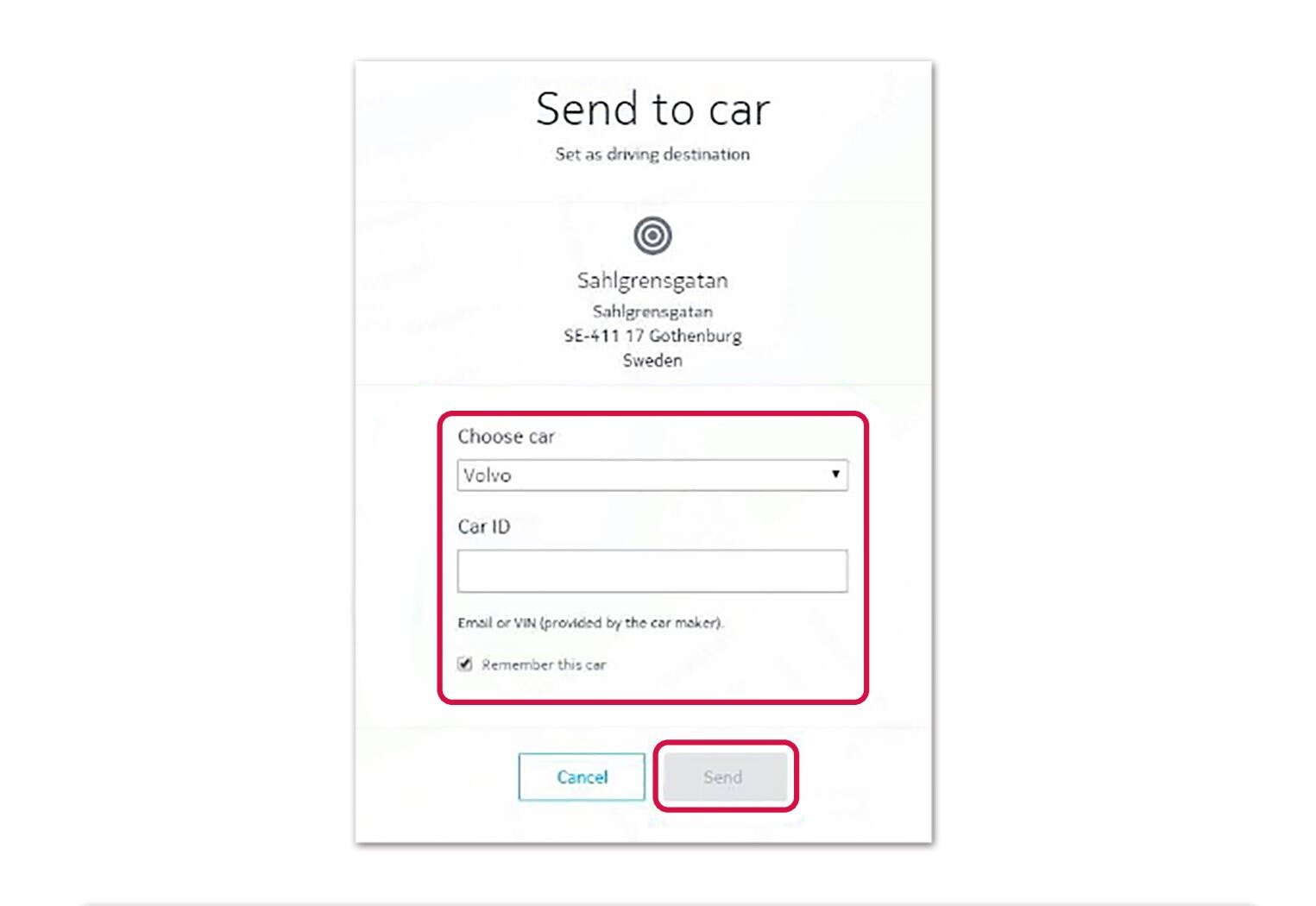
Para mais informações sobre outros fornecedores e outras funções Send to Car visite a página de apoio Volvo Cars (support.volvocars.com).
Receber e utilizar a posição no automóvel
Utilizar posição guardada
As posições recebidas são guardadas na biblioteca do sistema de navegação para poderem ser posteriormente utilizadas, ver "Indicar destino com Último/Favoritos/Biblioteca".